- Hoy:
- Partidos de hoy
- Alianza Lima
- Universitario
- Sporting Cristal
- Real Madrid
- Fixture Liga 1 2026
- Liga Peruana de Vóley
WhatsApp: ¿Cómo crear un widget para ir directo a la cámara de la app?
Conoce para qué ocasiones te puede servir tener este acceso 'camuflado' que te enviará a la cámara de WhatsApp.
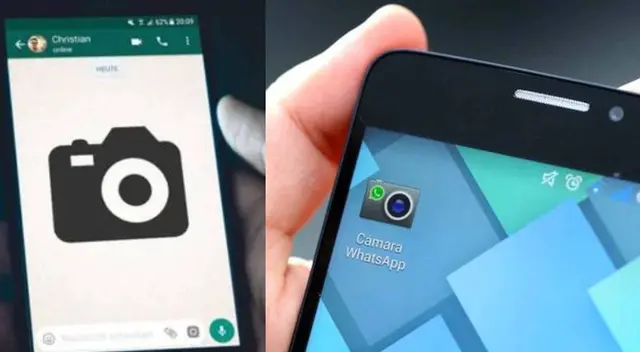
Tal y como sabemos, WhatsApp es una de las aplicaciones más usadas por muchos a nivel mundial, por lo que siempre es importante conocer más de la aplicación móvil que te permite contactare con amigos, familiares, etc. En esta ocasión es el turno de una de las herramientas más funcionales, la cámara.
A lo largo de esta nota podrás conocer más acerca de esta nueva forma de acceder a la cámara de WhatsApp de manera más sencilla y rápida. No tendrás que ingresar a la app y podrás enviar fotos de un modo 'secreto'. ¿Cómo es posible ello?
Esta opción muy poco conocida, y que te podrá ayudar a agilizar procesos si sueles mandar muchas fotos por WhatsApp. Vamos a explicarte cómo configurar este widget en tu móvil Android. Esto te va a permitir sacar fotos con la app de forma instantánea, y luego podrás compartirlas con contactos o subirlas a tus estados de forma directa.
¿Cómo configurar este widget en mi smartphone?
- El primer paso es crear el widget de la cámara en Android. Para lograrlo solo deja el dedo pulsado en el fondo de escritorio de tu móvil.
- Posteriormente te aparecerá un menú en donde podrás elegir cuál es el widget que deseas instalar.
- Luego te enviará a una pantalla donde te va a aparecer una lista de widgets. En ella, tienes que ir a donde aparezcan los widgets de WhatsApp y buscar el widget de Cámara de WhatsApp.
- Ahora tendrás que mantener el dedo pulsado sobre el icono del widget de Cámara de WhatsApp y deslizar ligeramente el dedo sin soltarlo.
- Finalmente, la pantalla se cerrará y podrás colocar este botón en la parte del escritorio que quieras. Listo ya tienes el widget creado.
¿Cómo usar este acceso?
Es muy sencillo, lo único que tienes que hacer es pulsar sobre el botón de Cámara de WhatsApp que has creado. Esto abrirá directamente la aplicación, pero no en su pantalla principal sino en la función de cámara.
De aquí en adelante solo tendrás que abrir este acceso y podrás tomar las fotografías directo desde ahí, para luego decidir qué hacer con ellas, enviarlas o subirlas.
Entérate de más ingresando a Líbero.pe
Ofertas


Perulandia
PERULANDIA: FULL DAY + Piscinas + S/. 35 o S/.40 de VALE DE CONSUMO + Perusaurus y más. Según elijas
PRECIO
S/ 59.90
Cinemark
CINEMARK: Entrada 2D - opción a combo (Validación ONLINE o mostrando tu celular)
PRECIO
S/ 10.90
Cineplanet
CINEPLANET: 2 entradas 2D + 2 bebidas grandes + Pop corn gigante. Lunes a Domingo
PRECIO
S/ 47.90











